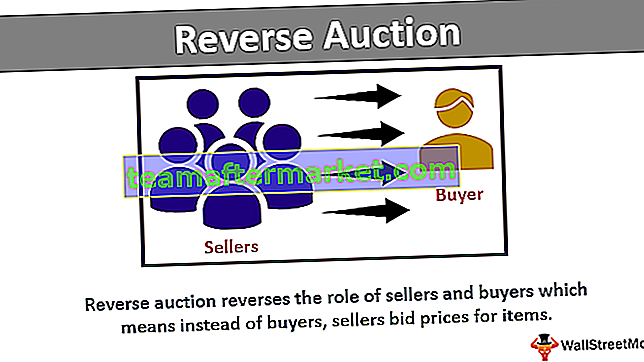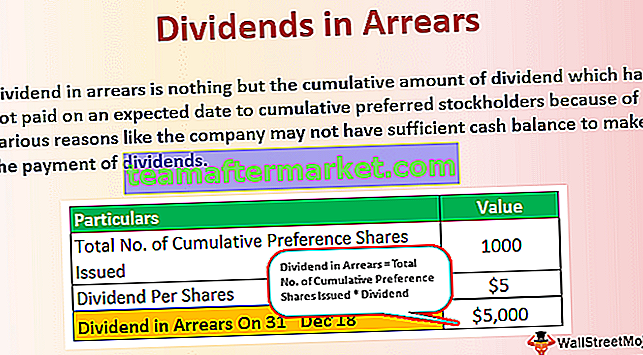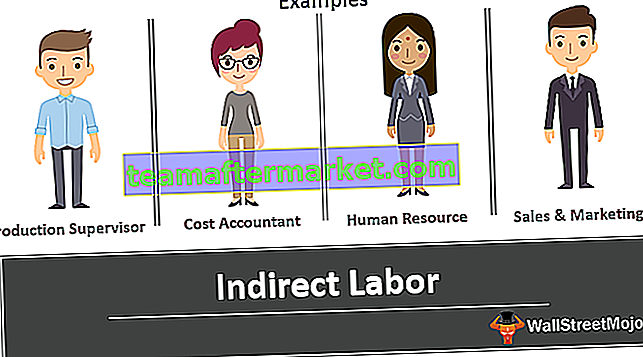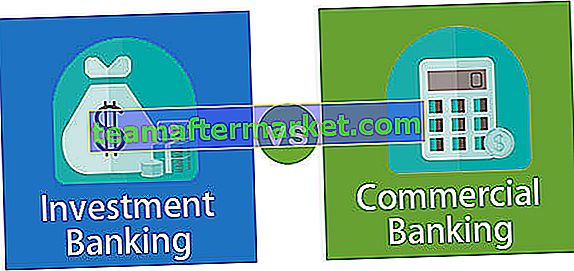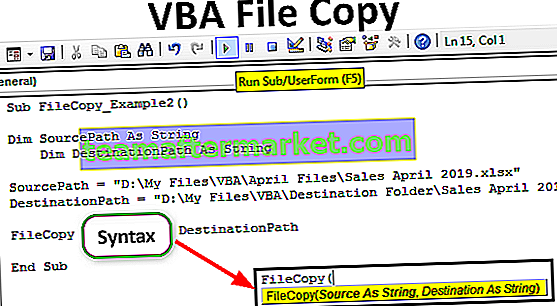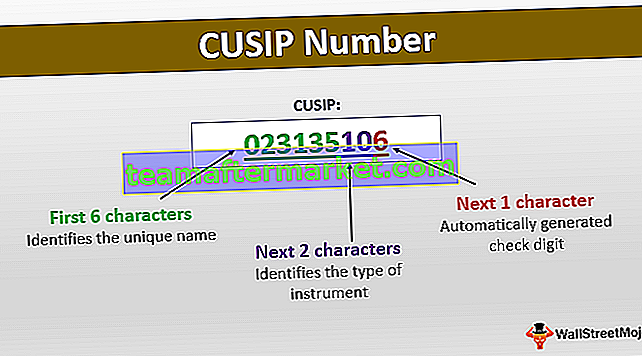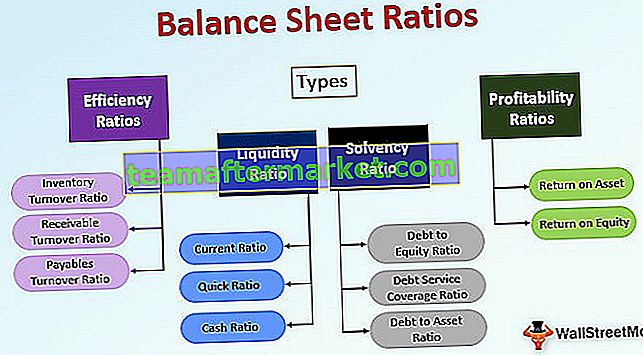Eksponen dalam Formula Excel
Eksponen dalam excel adalah fungsi eksponensial yang sama dalam excel seperti dalam matematik di mana nombor dinaikkan menjadi kekuatan atau eksponen nombor lain, eksponen digunakan dengan dua kaedah satu dengan menggunakan fungsi daya dalam lembaran kerja excel yang mengambil dua argumen satu sebagai nombor dan yang lain sebagai eksponen atau kita boleh menggunakan simbol eksponen dari papan kekunci.

Bagaimana Menggunakan Eksponen dalam Formula Excel?
Berikut adalah kaedah yang dapat digunakan oleh Exponents dalam formula excel.
Anda boleh memuat turun Templat Excel Eksponen ini di sini - Templat Eksponen ExcelKaedah # 1 - Menggunakan Fungsi Kuasa
Di sini mari kita pelajari cara menggunakan fungsi kuasa di excel. Ini adalah salah satu fungsi / formula yang terdapat di excel.
Seperti formula lain, formula kekuatan juga harus dimulakan dengan tanda “=”.
Formula fungsi Daya adalah.

- Nombor: Ia adalah nombor asas.
- Kuasa: Ia adalah eksponen.
Berikut adalah contoh mudah menggunakan fungsi kuasa.

Hasilnya ditunjukkan di bawah.

Baris pertama mempunyai nombor asas 6 dan eksponen 3 adalah 6 x6 x 6 dan hasilnya adalah 216 yang dapat diturunkan menggunakan fungsi daya di excel.
Dalam rumus, nombor asas dan eksponen boleh digunakan secara langsung dan bukannya rujukan sel. (Seperti yang ditunjukkan dalam contoh di bawah).
Di sini pada baris pertama 5 didarabkan dua kali iaitu 5 x 5.

Hasilnya ialah 25.

Fungsi daya ini dapat digunakan untuk mengetahui punca kuasa dua, akar Cube atau akar nombor. Eksponen yang digunakan untuk mencari punca kuasa dua adalah (1/2), akar kubus adalah (1/3) dan akar ke-n adalah (1 / n). Nombor n bermaksud sebarang nombor yang diberikan. Berikut adalah beberapa contoh.
Dalam jadual ini, baris pertama mempunyai nombor asas seperti 49 yang merupakan akar kuadrat 7 (7 x 7) dan 125 adalah akar kubus 5 (5 x5 x5) dan 244 adalah akar ke-6 dari 2.5 (2.5 x 2.5 x 2.5 x 2.5 x 2.5 x 2.5).

Hasilnya diberikan di bawah.

Diberikan di bawah adalah contoh penggunaan rujukan sel excel untuk root square di excel dan kubus root.

Lajur keluaran menunjukkan hasilnya.

Baris pertama dalam jadual di atas adalah mencari punca kuasa dua, baris kedua adalah untuk akar kubus dan baris ketiga adalah punca nombor.
Kaedah # 2 - Menggunakan Kuasa Pangkalan
Dengan menggunakan simbol "Caret", fungsi daya dapat diterapkan menggunakan nombor Pangkalan dan eksponen. Ia adalah singkatan yang digunakan untuk fungsi kuasa.
Anda boleh mendapatkan simbol karet ini di papan kekunci dengan kekunci Nombor 6 (^). Tahan Shift bersama dengan 6 untuk menggunakan simbol ini. Gunakan formula “= Base ^ Exponent”.
Seperti yang dijelaskan di atas dalam contoh fungsi Daya sebelumnya, formula menggunakan karet dapat diterapkan untuk mengambil rujukan sel atau dengan memasukkan nombor dasar dan eksponen dengan karet.
Jadual di bawah menunjukkan contoh penggunaan rujukan sel dengan (^).

Hasilnya ditunjukkan di bawah:

Menggunakan nombor asas dan eksponen menggunakan (^) ditunjukkan dalam jadual di bawah.

Hasilnya ditunjukkan di bawah:

Pengendali caret dapat digunakan untuk mengetahui punca kuasa dua, akar kubus, dan akar nombor nombor di mana eksponen berada (1/2), (1/3), (1 / n). [Seperti yang ditunjukkan dalam jadual di bawah].
Jadual 1:

Sekarang hasilnya ditunjukkan di bawah:

Jadual 2:

Sekarang hasilnya ditunjukkan di bawah:

Kaedah # 3 - Menggunakan Fungsi EXP
Cara lain untuk mengira eksponen adalah dengan menggunakan fungsi EXP. Ini adalah salah satu fungsi dalam excel.
Sintaks formula adalah.

Di sini nombor tersebut merujuk kepada "e" nombor asas dan eksponen adalah nombor yang diberikan. Ini adalah kekuatan nombor tertentu. Di sini "e" adalah nilai malar iaitu 2.718. Jadi, nilai e akan digandakan dengan masa eksponen (nombor yang diberikan).

Di sini anda dapat melihat bahawa nombor yang diberikan dalam formula adalah 5 yang bermaksud nilai “e” iaitu, 2.718 dikalikan 5 kali dan hasilnya adalah 148.413.
Kaedah # 4 - Menggunakan Eksponen Berasaskan Teks
Untuk menulis atau menyatakan eksponen, kita perlu menggunakan eksponen berdasarkan teks. Untuk membuat ini,
Langkah 1 - Pilih sel di mana anda ingin memasukkan nilai eksponen. Ubah format sel yang dipilih menjadi "Teks".
Ini dapat dilakukan dengan memilih sel dan memilih opsi Teks dari daftar dropdown di tab "Beranda" di bawah "Nombor" bahagian atau klik kanan pada sel yang dipilih dan pilih "Format Sel" untuk memilih pilihan Teks di bawah tab "Nombor".

Langkah 2 - Sekarang masukkan kedua-dua nombor Pangkalan dan Eksponen di sel di sebelah tanpa ruang
- Pilih nombor eksponen sahaja (seperti gambar di bawah).

Langkah 3 - Klik kanan pada sel dan pilih pilihan sel Formal.

Langkah 4 - Di tetingkap pop timbul, tandakan kotak Superscript in excel di bawah kategori Effect. Tekan OK.
(Di Excel, kami mempunyai pilihan yang disebut superskrip atau subskrip untuk menunjukkan nilai atau formula matematik).

Langkah 5 - Klik Enter dan anda dapat melihat hasilnya seperti di bawah.

Semua ini adalah contoh bagaimana Eksponen dapat dinyatakan dalam Excel. Mod berdasarkan teks menunjukkan eksponen ini juga dapat digunakan untuk menunjukkan formula atau nilai matematik yang lain.
Di bawah ini ditunjukkan cara eksponen dapat digunakan dalam formula Excel

Perkara yang Perlu Diingat
- Apabila nombor ditunjukkan sebagai asas kekuatan eksponen, ia akan ditunjukkan sebagai teks sahaja dan ini tidak dapat dipertimbangkan untuk pengiraan berangka
- Apabila eksponen yang diberikan dalam formula adalah sebilangan besar, hasil yang ditunjukkan adalah dalam notasi ilmiah atau eksponen. (Contoh: = 10 ^ 100 memberikan hasilnya sebagai 1E + 100)
- Superskrip (dengan kekuatan) adalah pilihan yang ada di Excel untuk menyatakan eksponen dan formula matematik lain
- Dalam fungsi Excel, menambahkan jarak antara nilai tidak memberi perbezaan. Oleh itu, anda boleh menambahkan ruang di antara digit untuk mudah dibaca.